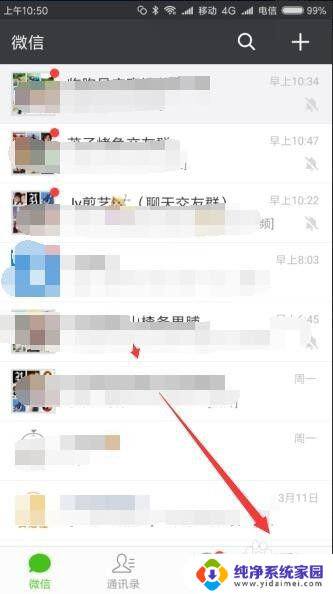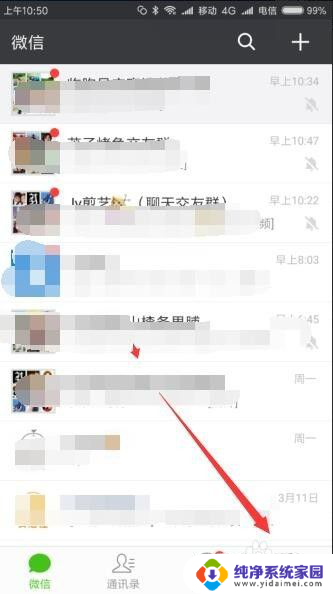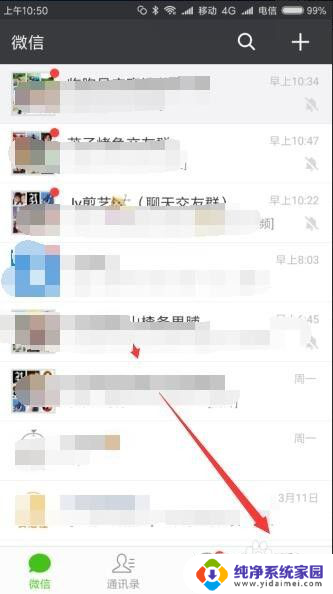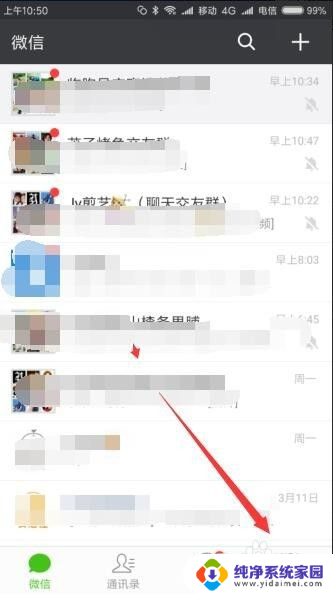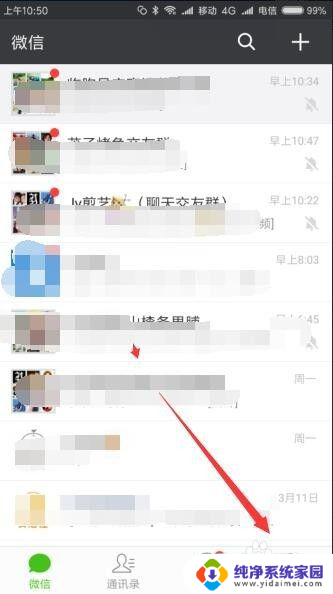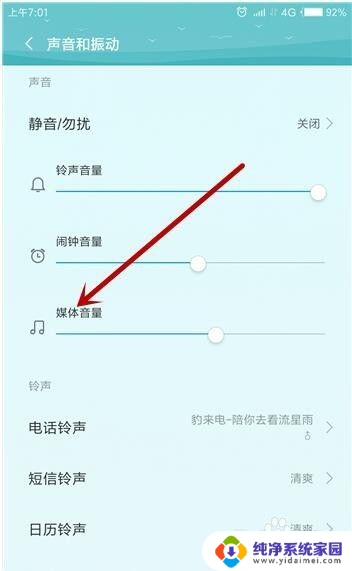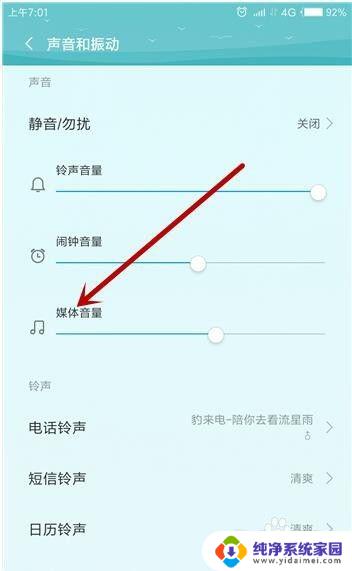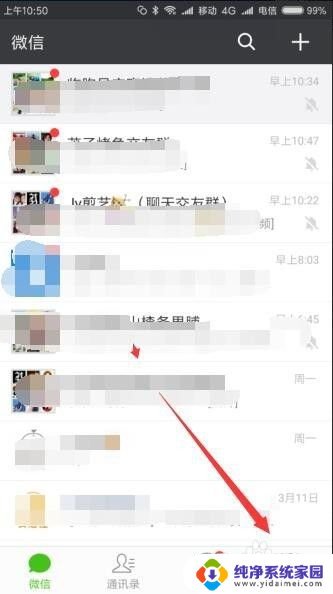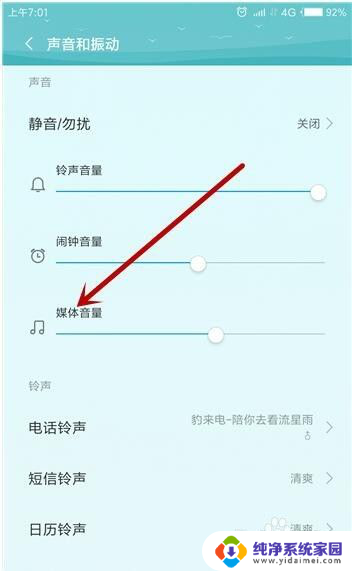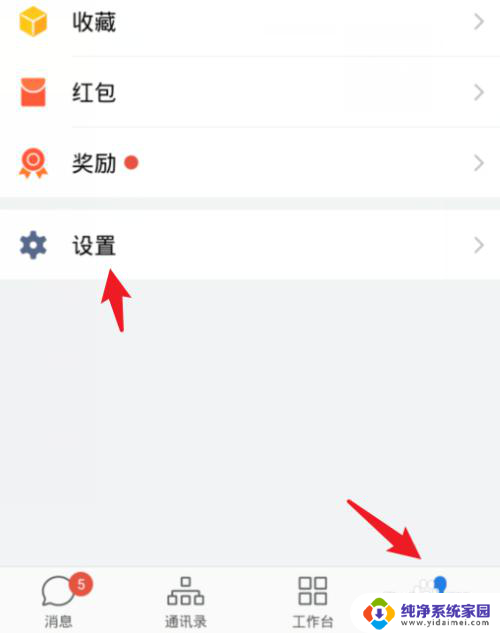微信没声音提示怎么设置 微信新消息没有声音提醒怎么设置
更新时间:2023-11-05 09:35:16作者:yang
微信没声音提示怎么设置,在我们日常生活中,微信已经成为了我们不可或缺的通信工具之一,有时候我们可能会遇到微信没有声音提示的情况,这给我们带来了一些困扰。对于微信新消息没有声音提醒的问题,我们应该如何进行设置呢?下面将为大家介绍一些简单的设置方法,帮助大家解决微信没有声音提示的烦恼。
操作方法:
1.在打开的微信聊天主界面,点击右下角的“我”标签
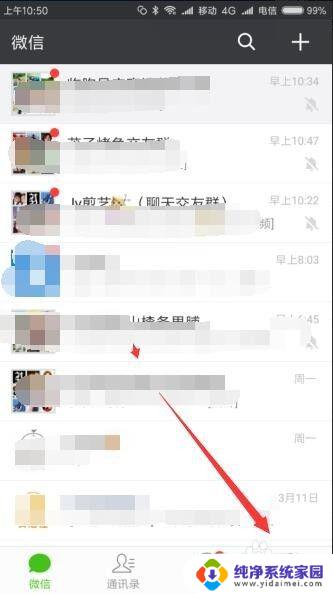
2.在打开的微信我的页面中,点击“设置”菜单项。
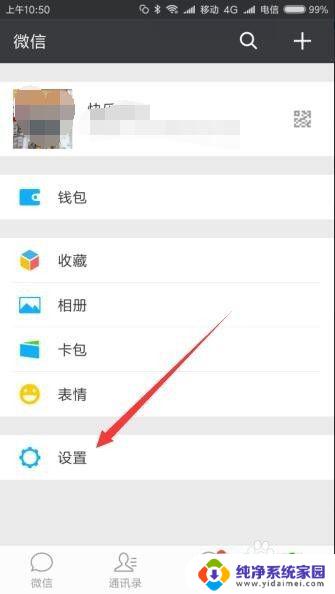
3.这时就会打开微信的设置页面,点击页面中的“新消息提醒”菜单项。
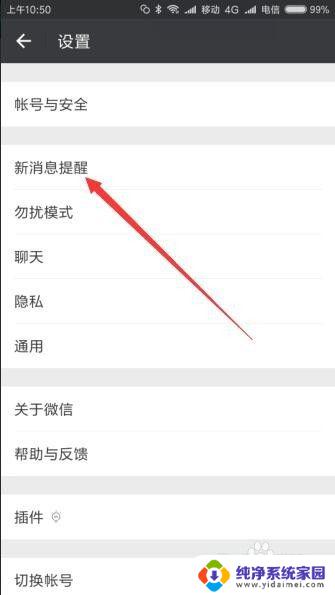
4.在打开的新消息提醒页面中,看一下声音后面的开关是否关闭了。如果关闭了,把其打开
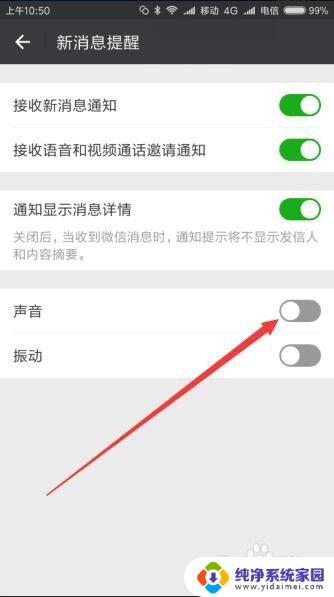
5.接着点击下面的“新消息提示音”菜单项。
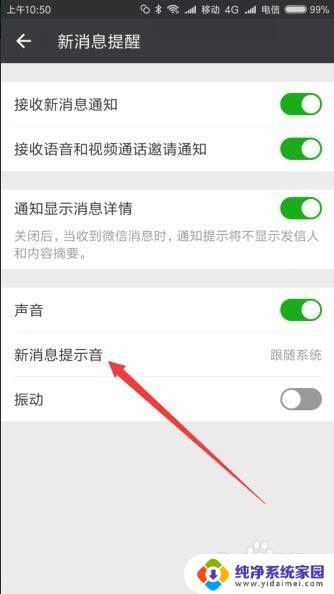
6.换一个其它的新消息提示音试一下。如果还是没有声音的话,继续下面的操作。
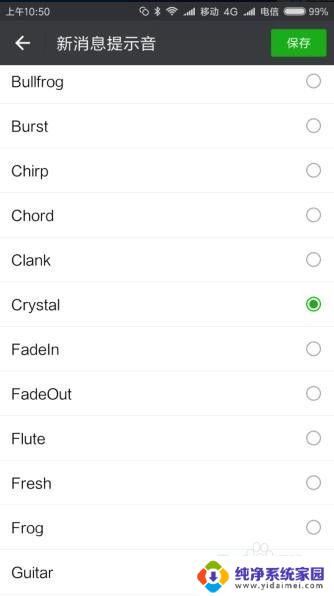
以上就是微信没有声音提示如何设置的全部内容,如果你也遇到了同样的情况,请参照本文的方法进行处理,希望对大家有所帮助。